驱动器中没有软盘怎么解决 电脑提示驱动器中没有软盘的有效解决方法
当你将u盘插入电脑时间,发现没有软盘使用不了,这是怎么回事呢?当然我们先排除数据线没插好的问题,然后我们检查下驱动,先将u盘插入到光盘之中,如果也发现出现驱动中没有软盘的问题,那就说明你的电脑老化啦,那么我们该怎么解决提示我们没有软盘的问题呢?其实方法很简单,下面让我们一起看看解决方法把!
驱动器中没有软盘的原因以及解决方法:
原因一:
电脑使用了软驱后,在系统窗口还未退出的情况下,直接取出了软盘,导致电脑出现驱动器中没有软盘,提示插入软驱的问题。
解决方法:
插入一张软盘(没有软驱,将光盘放入光驱也可以),随便点击里面的内容,或者拷贝一个文件进去,等拷贝完毕,再关闭“我的电脑”等窗口,再取出软盘,重启电脑即可解决出现驱动器中没有软盘的问题了。
原因二:
电脑中没有软驱,却设置启动了软驱,导致电脑提示驱动器中没有软盘。
解决方法:
1、电脑开机时按BIOS快捷键进BIOS界面,选择:STANDARD CMOS FEATURES,然后将里面的子项按如下进行设置:
DRIVE A:设置为 None
DRIVE B:设置为 None
2、设置完成之后,按F10键进行保存,输入“Y”并回车即可。
3、在BIOS中设置光驱为第一启动设备,插入系统安装盘按R键选择“修复安装”即可
原因三:
电脑病毒破坏也导致电脑启动提示‘驱动器中没有软盘’的问题。
解决方法:
建议查杀一下电脑木马并修复系统,建议使用专业的杀毒软件和木马强杀工具来查杀恶意软件和木马。
原因四:
如果通过以上设置,电脑驱动器中没有软盘的故障还是没有解决的话,那么就有可能是电脑系统损坏了
解决方法:
可以尝试开机按F8进入高级选项界面,选择“最近一次的正确配置”并回车进行修复,修复完成之后重启,再次进入光盘或u盘的接入,看看会不会出现驱动器中没有软盘的情况。
或者你可以使用系统盘修复,打开命令提示符输入SFC /SCANNOW 回车(SFC和/之间有一个空格),插入原装系统盘修复系统,系统会自动对比修复的.
如果修复无法解决问题的话,你可以使用系统自带的系统还原,还原到至电脑没有出现这次故障的时候,应该就可以解决驱动器中没有软盘的情况了。
如果还是不行,那就只能重装操作系统了。
以上便是驱动器中没有软盘的原因以及有效解决方法了,希望可以帮助到大家,如果你还想了解更多关于系统的关系,可以关注教程-之家网,这里有非常多精彩的系统教程带给大家。

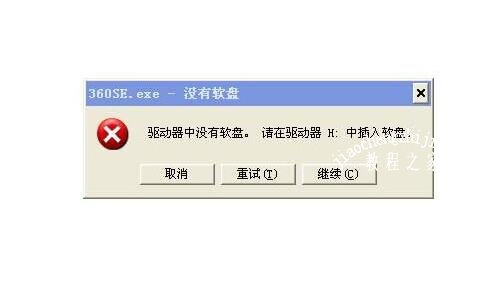

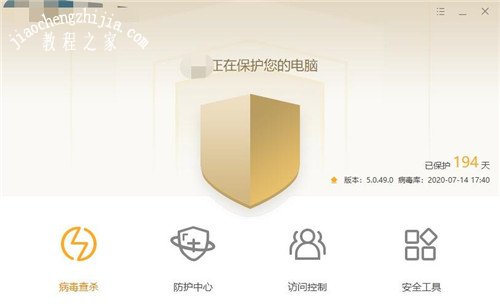






![win10系统桌面“我的电脑”图标不见了如何找回[多图]](https://img.jiaochengzhijia.com/uploads/allimg/200501/134P62S0-0-lp.png@crop@160x90.png)
![查看Win10系统激活有效期的三种方法[多图]](https://img.jiaochengzhijia.com/uploads/allimg/200512/134P4C92-0-lp.png@crop@240x180.png)
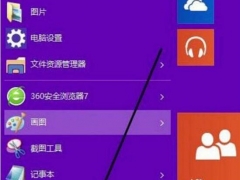
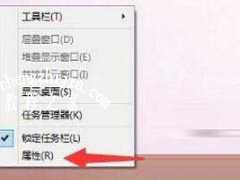
![win10电脑玩热血无赖不兼容如何解决[多图]](https://img.jiaochengzhijia.com/uploads/allimg/200501/0132061W4-0-lp.jpg@crop@240x180.jpg)